



Studierende der Helmut-Schmidt-Universität können über das Buchungstool Anny einen Arbeitstisch in der Universitätsbibliothek buchen.
Für die Anmeldung bei Anny benötigen Sie kein zusätzliches Konto, sondern Ihre RZ-Kennung (Shibboleth-Anmeldung).
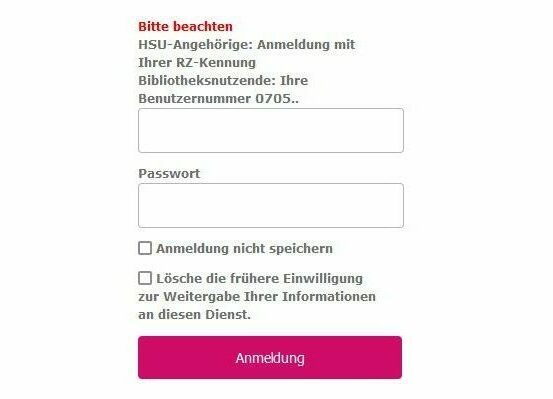
Melden Sie sich mit Ihrer RZ-Kennung (Shibboleth) an.
Sollten Sie bereits über Shibboleth angemeldet sein, entfällt dieser Punkt.
Studierende der Helmut-Schmidt-Universität können auf Wunsch einen eigenen Arbeitsplatz in der Bibliothek erhalten. Die Anmeldung erfolgt über das Buchungstool Anny.
Ein Tag vor Beginn des Buchungszeitraums erhalten Sie eine automatische Erinnerung. Diese können Sie manuell anpassen. Ihre Buchungen können Sie außerdem jederzeit wieder stornieren. Pro Buchungszeitraum ist nur die Buchung eines Arbeitstisches möglich.
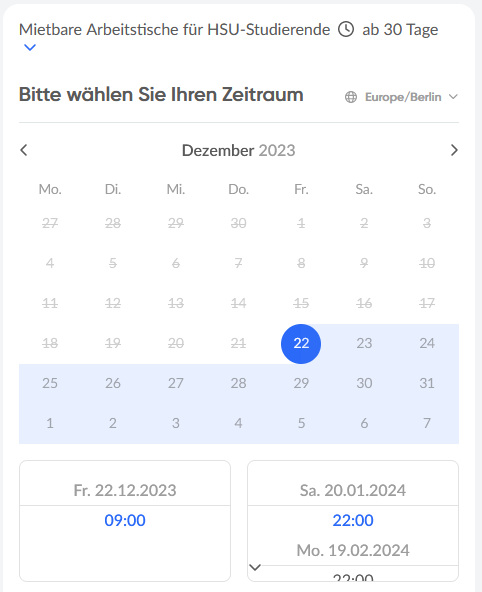
1. Wählen Sie einen Zeitraum ab 30 Tagen Ihrer Wahl.
Der voreingestellte Zeitraum ist immer der folgende Tag. Wenn Sie den gewählten Zeitraum ändern wollen, klicken Sie auf das Enddatum. So können Sie einen anderen „Starttag“ auswählen.
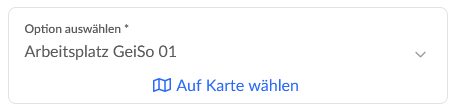
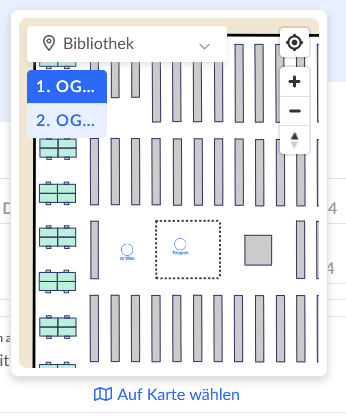
2. Bitte wählen Sie den gewünschten Arbeitsplatz aus.
Über die Option „Auf Karte wählen“ können Sie sich die Raumpläne anzeigen lassen und gezielt einen Arbeitsplatz auswählen.
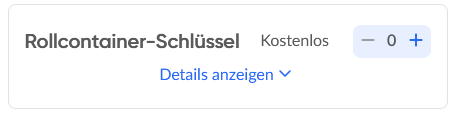
3. Fügen Sie einen Rollcontainer zur Buchung hinzu.
Wenn Sie den Rollcontainer unter dem Arbeitstisch nutzen wollen, um z.B. Ihre persönlichen Gegenstände einschließen zu können, wählen Sie +1

4. Über „Jetzt buchen“ können Sie die Buchung abschließen.
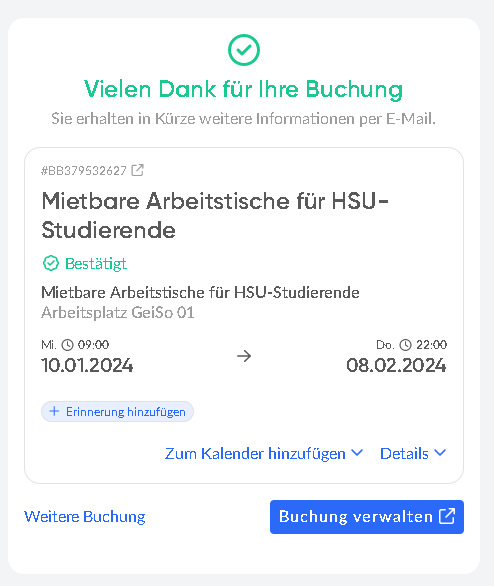
5. Sie erhalten eine Buchungsbestätigung und eine Übersicht der ausgewählten Daten.
Unter der Buchungsverwaltung können Sie Erinnerungen einstellen oder Ihre Buchung stornieren.
Bei Fragen zu unseren Arbeitstischen oder zur Anmeldung über Anny, wenden Sie sich gerne an:
Universitätsbibliothek
Helmut-Schmidt-Universität
Universität der Bundeswehr Hamburg
Holstenhofweg 85
22043 Hamburg
Tel. 040 6541-3701
Universitätsbibliothek (2. OG)
Montag bis Freitag: 9 bis 21 Uhr
Samstag und Sonntag: 10 bis 18 Uhr
Servicezeiten Information
Montag bis Freitag: 9 bis 17 Uhr
Samstag: Servicezeiten entfallen
Teilbibliotheken Mil (EG)
Montag bis Donnerstag: 9 bis 16 Uhr
Freitag: 9 bis 14 Uhr
Teilbibliothek Jura (2. OG) Dienstag bis Donnerstag: 9 bis 16 Uhr Montag und Freitag: geschlossen
© HSU Bibliothek • Webagentur: Plan-S.com